当我们使用华为手机时,有时候会遇到一些问题,比如无意中开启了耳机模式却不知道如何关闭,在这种情况下,我们就需要学会如何取消华为手机的耳机模式。虽然这可能会让人感到困惑,但只要按照正确的步骤操作,就能很容易地解决这个问题。接下来我们将介绍一些简单的方法来帮助您关闭华为手机的耳机模式。
如何取消华为手机的耳机模式
具体方法:
1.首先打开手机,找到手机的设置图标,点击打开设置
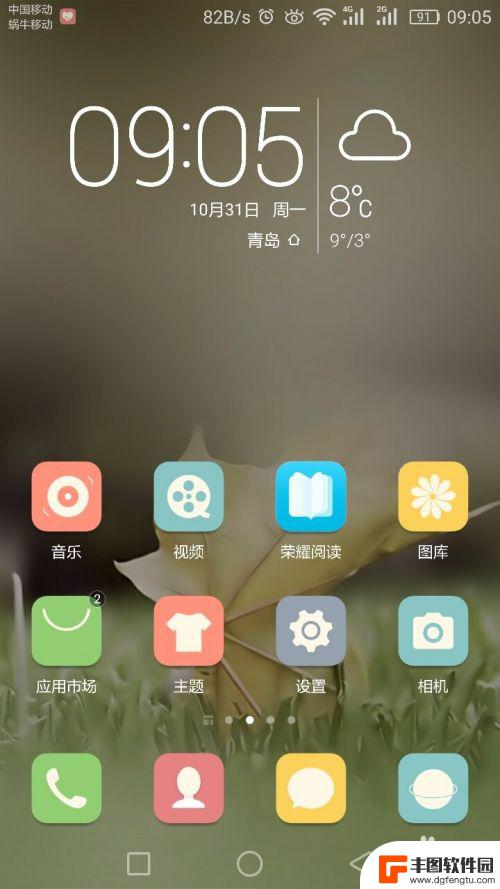
2.现在弹出设置对话框,往下滑动屏幕找到“智能辅助”选项
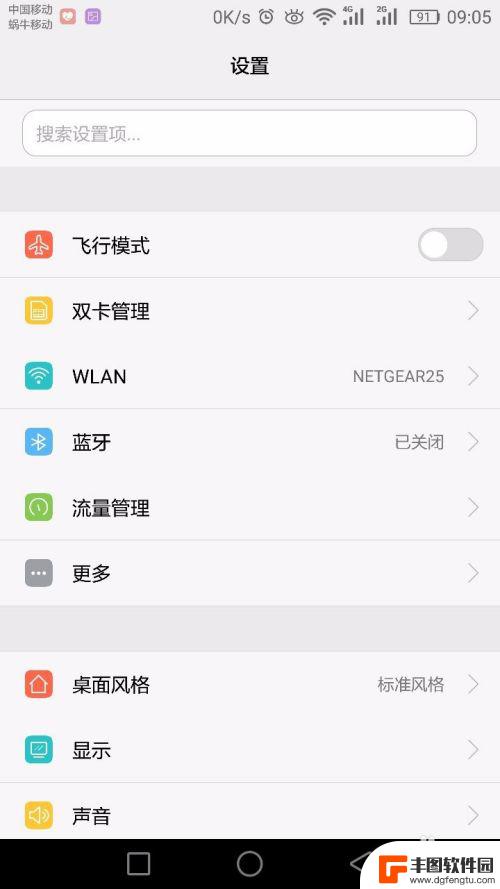 2本页面非法爬取自百度经验
2本页面非法爬取自百度经验3.点击“智能辅助”选项,进入设置
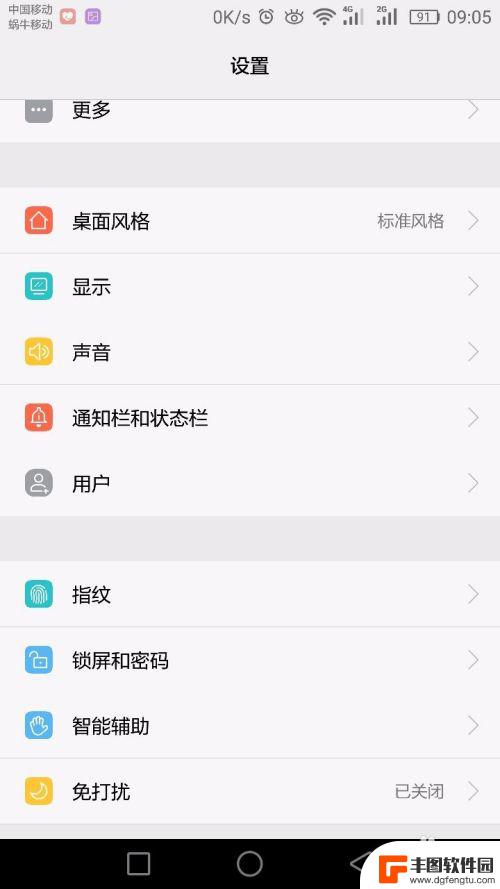
4.在这个里面有个智能线控,可以看到现在这个选项是打开的,点击打开智能线控
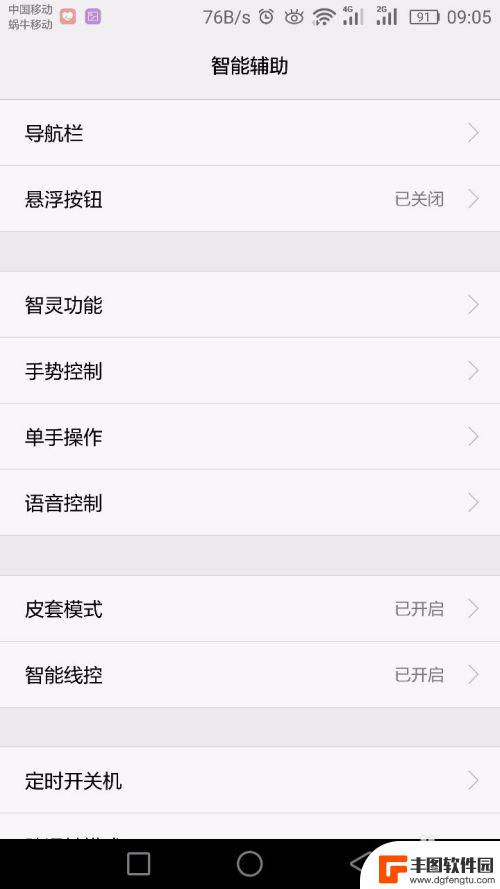
5.使用智能线控可以实现多种功能,现在点击“智能线控”关闭选项
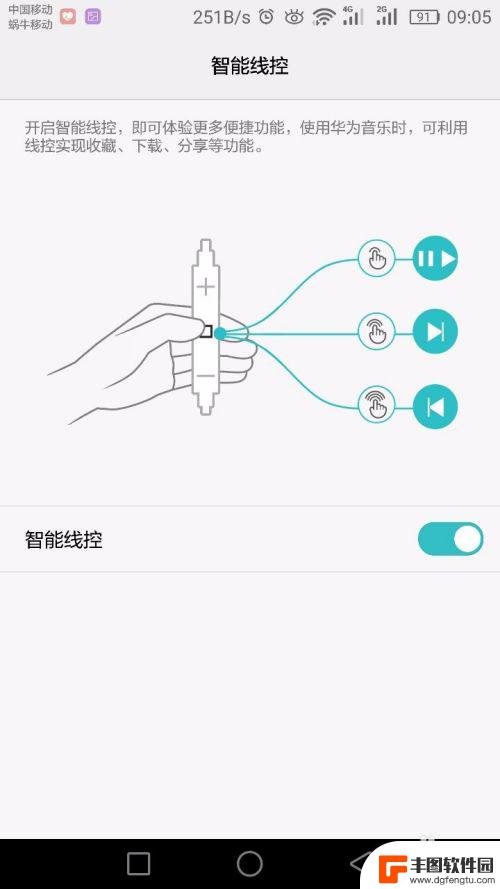
6.现在耳机线控就关闭了,退出设置,查看一下,是否关闭了耳机模式
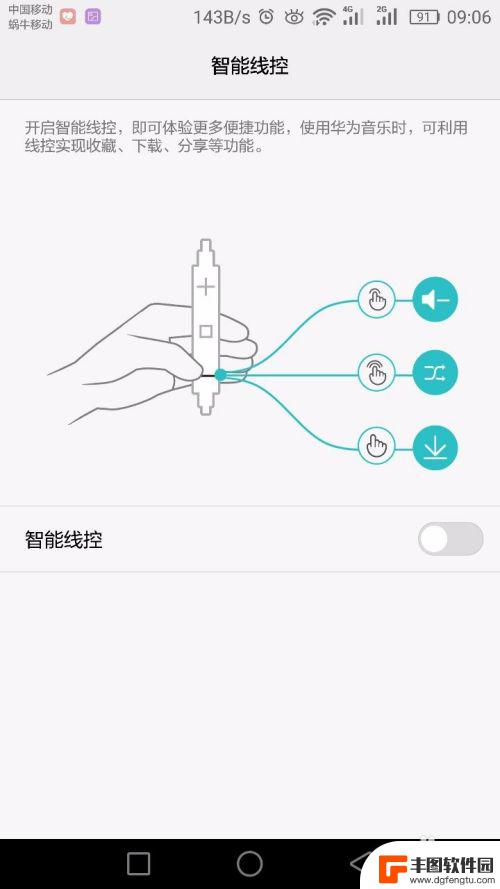
7.如果还是不行的话,关机重启一下看看。再不行的话,只有保存好数据然后恢复一下出厂设置即可
8.本经验只供参考,如有不足。还请见谅,如果有什么疑问请在下边留言,及时给你解答。。。
以上就是华为手机开启耳机模式怎么关闭的全部内容,有遇到相同问题的用户可参考本文中介绍的步骤来进行修复,希望能够对大家有所帮助。
相关教程

安卓手机耳机怎么关闭 安卓手机耳机模式怎么取消
在日常使用安卓手机时,我们经常会遇到耳机模式的问题,当我们插入耳机时,手机会自动切换到耳机模式,但有时候我们想要关闭耳机模式,却不知道如何操作。关闭安卓手机的耳机模式并不复杂,...
2024-03-27 14:32:58

酷派手机耳机模式怎么取消 安卓手机耳机模式关闭步骤
酷派手机作为一款备受欢迎的安卓手机品牌,其耳机模式的取消方法备受用户关注,在日常使用中有时我们可能会遇到耳机模式无法自动关闭的情况,这给我们的手机使用带来了一定的不便。如何快速...
2024-02-08 09:19:38
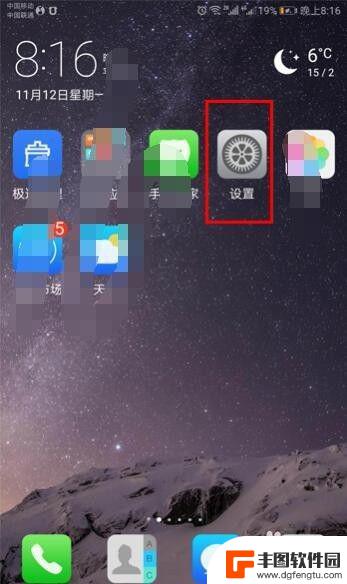
华为手机有线耳机怎么关闭 华为手机一直显示耳机模式怎么办
最近有很多华为手机用户遇到了一个困扰,就是当插上有线耳机后,无法关闭耳机模式,导致手机一直显示耳机模式,这个问题让很多用户感到困惑和烦恼。在日常使用中我们可能会遇到各种手机故障...
2024-04-13 12:19:40

如何退出耳机模式魅蓝手机 魅族手机如何开启关耳机模式
在现代社会中,手机已经成为了我们生活中不可或缺的一部分,而对于一些使用魅族手机的朋友们来说,也许在使用过程中遇到了一些问题,比如如何退出耳机模式或者如何开启关闭耳机模式。接下来...
2023-12-31 15:28:33

安卓手机关闭耳机模式 怎么关闭安卓手机的耳机模拟模式
安卓手机关闭耳机模式,在使用安卓手机时,有时候我们可能会遇到耳机模拟模式打开的情况,即使没有插入耳机,手机也会认为有耳机插入,这种情况不仅会导致我们无法使用手机的扬声器进行通话...
2023-11-28 08:43:21

怎样取消手机耳机模式 安卓手机耳机模式关闭方法
在现代社会中手机已经成为人们生活中不可或缺的一部分,有时我们可能会遇到一些烦恼,比如当手机陷入耳机模式时,无法通过扬声器播放声音。对于安卓手机用户来说,取消耳机模式可能是一个挑...
2024-02-20 09:27:02
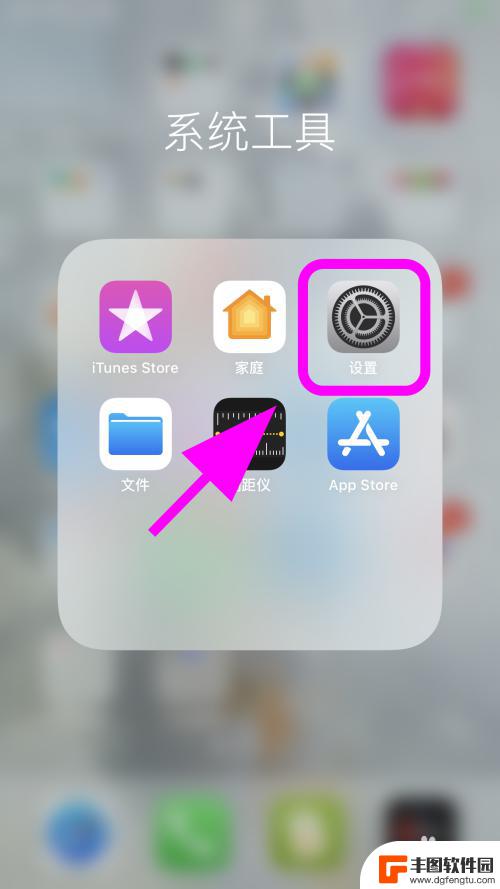
苹果手机如何移除nfc 苹果手机NFC功能怎么关闭
苹果手机的NFC功能是一项非常便利的技术,可以让用户快速进行支付和传输数据,但有时候我们可能希望关闭这项功能,例如在安全性考虑或者其他个人需求下。苹果手机如何移除NFC功能呢?...
2025-02-20 17:42:57
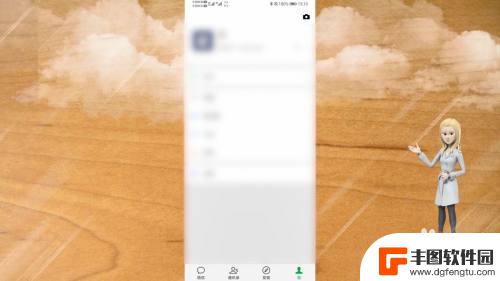
如何设置新手机微信不登录 微信新设备登录限制怎么办
在现如今社交网络的蓬勃发展中,微信已经成为人们日常生活中必不可少的通讯工具之一,有时候我们可能会遇到一些情况,需要在新手机上使用微信,却又无法登录的尴尬局面。该如何设置新手机微...
2025-02-20 16:29:48
小编精选
苹果手机如何移除nfc 苹果手机NFC功能怎么关闭
2025-02-20 17:42:57如何设置新手机微信不登录 微信新设备登录限制怎么办
2025-02-20 16:29:48手机盒子怎么剪辑视频 如何在手机上添加音乐到视频中
2025-02-20 11:15:27小米手机如何发送短信彩信 小米手机彩信功能在哪里
2025-02-19 14:30:20安卓手机怎么关闭录屏小白点 华为手机屏幕录制小白点怎么解决
2025-02-19 12:42:48怎么调节手机拍照闪光 小米手机相机如何关闭闪光灯
2025-02-19 11:44:55粘土苹果手机怎么做的 粘土苹果DIY步骤
2025-02-19 10:49:19手机自功能把照片做成视频 手机图片拼接小视频制作方法
2025-02-19 08:34:43手机怎么把动态图片设置成壁纸 安卓手机动态壁纸设置方法
2025-02-18 15:25:32苹果手机老是横屏怎么办 苹果手机自动横屏怎么关闭
2025-02-18 13:19:17热门应用